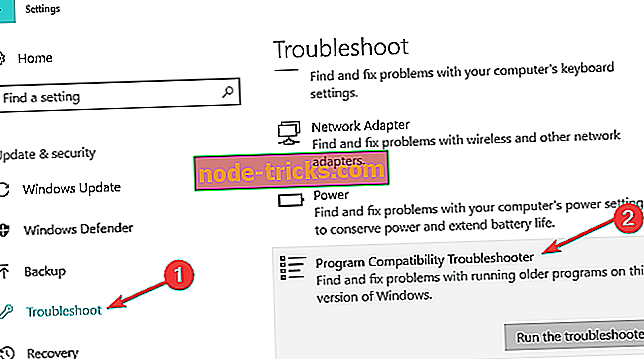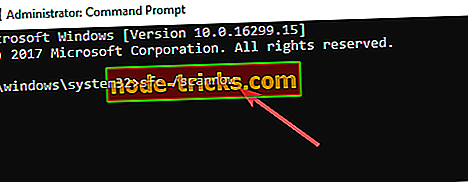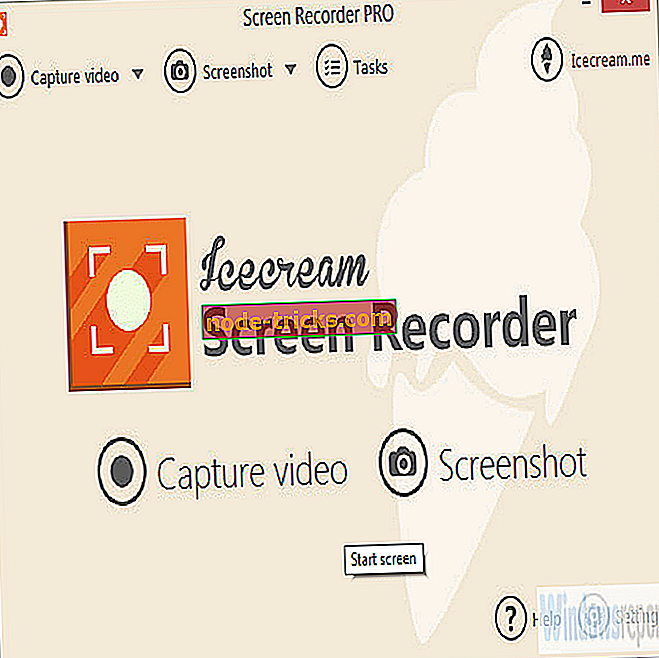FIX:ファイルエクスプローラを開くと、アプリケーションとプログラムがクラッシュします。
Windows 10 Technical Previewビルドまたは安定したWindows 10 OSバージョンを使用している場合は、多くのバグが発生する可能性があります。 マイクロソフトは常により良いOSバージョンを作成しようとしているので、システムは進行中です。
もちろん、システムの他の機能と同じように、ファイルエクスプローラにはまだ完全にバグがないわけではなく、クラッシュすることもあります。 この記事では、このFile Explorerのクラッシュの問題を解決するために何を試みることができるかをお伝えします。

ファイルエクスプローラを開いたときにアプリやプログラムがクラッシュした場合の対処方法
- コンピュータをアップデートする
- Windowsトラブルシューターを実行する
- SFCスキャンを実行する
- Windowsストアアプリのトラブルシューティングツールを実行する
- 破損したユーザープロファイルを修正する
解決策1:コンピュータをアップデートする
Windows 10は、どのコンピュータでも同じように動作するわけではありません。 たとえば、一部のユーザーは[スタート]メニューの問題を抱えていますが、他のユーザーはWindows 10のサウンドなどの問題を抱えています。
幸いなことに、マイクロソフトはWindows 10における大部分のユーザーの問題に対する解決策を提供するために懸命に努力しています。それで、更新セクションに手を伸ばして、そしてマイクロソフトがこれに対する解決策を準備するかどうか確かめてください。
また、MicrosoftのWebサイトからISOイメージをダウンロードして現在のシステムを修復することもできます。 Windows 10以外のWindowsを使用している場合にも、これを実行できます。システムインストールディスクを使用してシステムを修復し、問題が解決したかどうかを確認してください。 あなたのすべてのファイルとソフトウェアが削除されるので、しかし、Windowsのフレッシュインストールを実行しないでください。
解決策2:Windowsトラブルシューターを実行する
Windowsのトラブルシューターなど、問題を解決するためのWindowsの組み込み機能のいくつかを実行してみることもできます。 Windows Troubleshooterは、プログラムがWindows 10と互換性があるかどうかを判断するのに役立ちます。したがって、プログラムがWindows 10と互換性がない場合は、ファイルエクスプローラがクラッシュする可能性があります。 Windowsトラブルシューターを実行するには、次の操作行います。
- 検索に移動し、 troubleshooterと入力して 、 問題を検索して修正する
- [ プログラム] 、[ プログラム互換性トラブルシューティング]の順にクリックします。
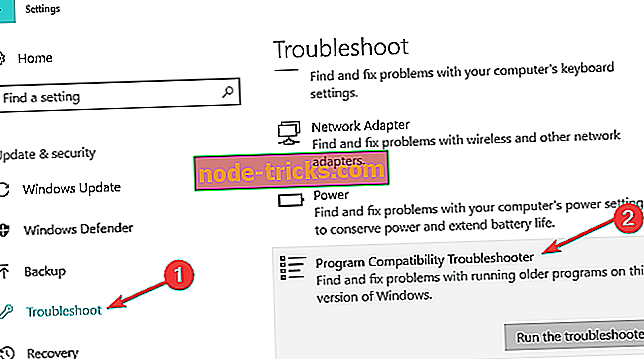
- ファイルエクスプローラをクラッシュさせるプログラムを選択してください
- トラブルシューターに解決策をチェックさせてください。
解決策3:SFCスキャンを実行する
Windowsの問題を解決するための別の強力な(おそらくTroubleshooter以上の)ツールはsfc / scannowコマンドです。 それは完全にあなたのコンピュータのエラーをスキャンし、適切な解決策を提供します。 このコマンドを実行するには、次の手順に従います。
- 検索に移動し、 cmdと入力してコマンドプロンプトを開きます。
- コマンドラインにsfc / scannowと入力してEnterキーを押します。
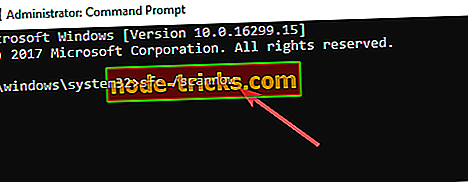
- プロセスが終了するまで待ちます
ファイルの損失、マルウェア、ハードウェア障害など、PCのさまざまな問題を解決するために、このツール(100%安全で弊社によるテスト済み)をダウンロードすることをお勧めします。
解決策4:Windowsストアアプリのトラブルシューティングツールを実行する
この問題がWindowsストアアプリのみに影響する場合は、Windows 10に組み込まれているWindowsストアアプリのトラブルシューティングツールを実行する必要があります。
- 設定>アップデートとセキュリティ>トラブルシューティングに進みます。
- 下のスクリーンショットに示すように、トラブルシューティングツールを選択して実行します。

解決策5:破損したユーザープロファイルを修正する
ユーザープロファイルが破損したため、アプリやプログラムがクラッシュする可能性があります。 この問題を解決する方法の詳細については、このトラブルシューティングガイドをご覧ください。 問題が解決しない場合は、先に進んで新しいユーザープロファイルを作成してください。
それだけで十分ですが、この問題に対する他の解決策がある場合は、コメントに記入してください。この種の問題を抱えている読者の皆様は、ぜひこの記事を読んでください。 ありがとうございます。
編集者注:この記事は当初2015年6月に公開されたものであり、それ以来鮮度と正確性のために更新されています。